-
심리스 텍스쳐 (seamless texture) 쉽게 만드는 방법 (사이트 추천)스케치업 2023. 10. 15. 09:40

안녕하세요?
이번 포스팅에서는 심리스 텍스쳐를 쉽고 간단하게 사이트를 하나 소개해드리려고 합니다.
렌더링을 할 때 맵핑을 얼마나 잘하느냐에 따라 퀄리티가 많이 좌우됩니다.
단색이 아니고 심리스 맵핑 소스가 아니라면 큰 부분에 작은 크기의 이미지를 사용하게 되면 제한된 크기의 이미지가 반복되면서 타일링 현상을 보이게 됩니다. 이 타일링 현상이 생기게 되면 렌더링을 했을 때 절대로 실사 이미지처럼 보이지 않겠죠.
하지만 해보신 분들은 알겠지만 포토샵으로 하나하나 모든 소스를 다 심리스로 만드는 작업은 꽤 시간이 오래 걸리는 작업입니다.
디자인 이미지에 핵심이 되는 맵핑 부분이라면 정성껏 작업하는 것이 당연하겠지만 그렇지 않은 부분이지만 그렇다고 타일링이 생기는 맵핑소스를 쓰기에는 너무 렌더링 퀄리티가 낮아지기 됩니다.
이럴 때 저는 이 사이트에서 가능성을 보았습니다. 무료기능만 체험해 보았을 때도 강력한 성능을 가지고 있는데요. 사용해 보고 괜찮으면 유료로 이용해도 좋을 것 같습니다.
심리스 텍스쳐 사이트 주소
Architextures, the material editor for architects and designers — Architextures
Architextures, the material editor for architects and designers — Architextures
architextures.org
웹사이트에서 간단한 조작 후 이미지를 다운로드하여 사용하는 형태이고, 회원가입은 무료기능만 이용하실 경우 필요 없습니다.
Architexture 사이트 이용방법
1) 첫 화면입니다. Create를 눌러줍니다.

2) Create를 누르면 다음과 같은 화면이 뜹니다.

Texture, bump, hatch 등의 탭 중 무료로 이용할 수 있는 항목은 Texture입니다.
오늘은 Texture 생성 기능을 알려드겠습니다.
3) Pattern

패턴에서 원하는 패턴을 선택해 주시면 됩니다.
이 기능은 주로 마루, 타일, 벽돌 등의 텍스처를 생성할 때 사용됩니다. 저희는 600 x 600 짜리 타일을 한번 만들어보겠습니다. Stack을 선택해 주세요.
4) Rows / Columns
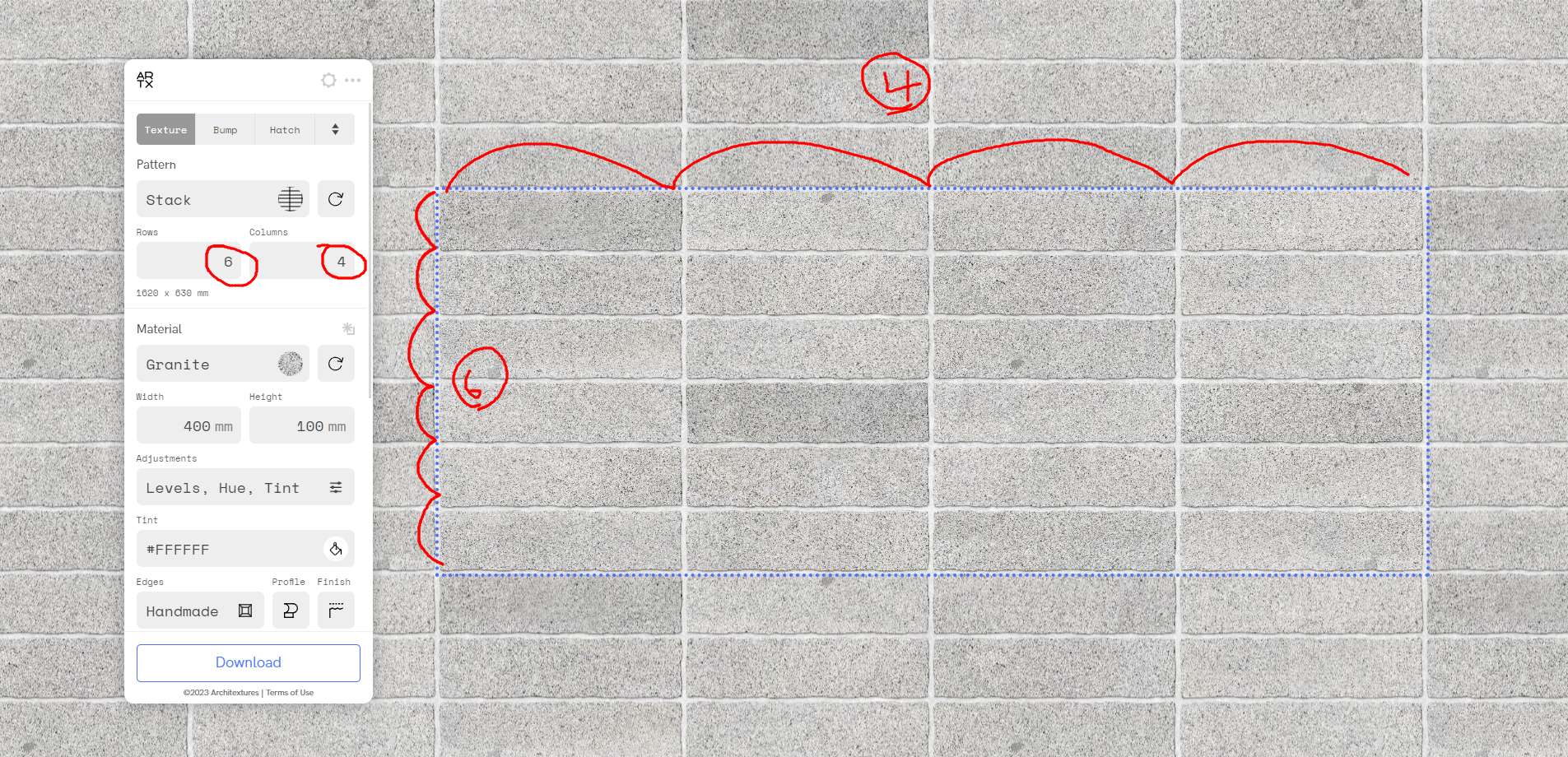
파란색 점선 부분이 저희가 만들 텍스처의 영역입니다. 횡 / 열 수를 적어주시면 됩니다. 참고로 넓은 면적으로 들어가는 바닥타일인데 4 x 4라면 4조각마다 같은 패턴이 반복되면 또 타일링 현상이 나타날 수 있습니다. 렌더링 했을 때 바닥이 보이는 비율을 생각해서 적당하게 조절해 주실 필요가 있습니다. 너무 크게 한다면 이미지 용량이 커져서 파일이 느려질 수도 있으니 무조건 크게 한다고 좋은 것은 아닙니다. 저희는 기본설정 그대로 가보겠습니다.
5) Material

원하는 패턴을 선택해 주시면 됩니다. 저희는 테라쪼 타일을 한번 만들어보겠습니다. Ombra Terrazzo를 선택해 주세요.
6) Width / Height

파란색 네모 안의 부분이 저희가 만들 이미지라고 말씀드렸는데요. 나머지 공간에 보이는 부분은 큰 면적에 텍스쳐가 들어갔을 때 어떻게 반복이 되는지 미리 볼 수 있습니다. 맵핑소스를 넣어보기 전에 이렇게 전체적인 느낌을 확인할 수 있는 것 또한 이 사이트의 장점입니다. 원하는 타일 사이즈를 Width / Height에 넣어보고 전체적인 느낌을 보신 후 타일링이 생기는 것 같다면 다시 4)로 돌아가셔서 조정해 주시면 됩니다.
7) Adjustments

Adjustments는 명도, 대비, 채도 등 간단히 텍스쳐 파일을 편집하는 기능입니다. 저는 타일이 너무 시커먼 것 같아서 Brightness 값을 조정해 주었습니다.
8) Tint

이 기능은 필터느낌으로 살짝 지정한 색깔을 덮어주는 기능이라고 생각하시면 됩니다. 저는 따뜻한 느낌의 웜그레이를 만들어주기 위해 노란색을 살짝 넣어보겠습니다.
8) Edges


에지를 잘 보여드리기 위해서 Rows / Columns를 잠시 수정했습니다.
에지가 Handmade로 되어있으면 에지가 오돌토돌한 것을 볼 수 있습니다. 이 형태는 러프한 느낌의 파벽돌에 잘 어울립니다. 저희는 타일을 만들 것이라 Fine으로 선택해 보겠습니다.
에지 옆에 profile, finish 기능도 궁금하실 수 있는데요, 입체갑이 있는 타일이나 엠보가 있는 타일 등을 넣을 때 사용합니다.
하나씩 눌러보시면 직관적으로 변화하니 느낌을 아실 수 있을 것 같습니다.
600 x 600 타일을 만들 때는 필요 없는 기능이니 그대로 넘어가도록 하겠습니다.
8) Tone Variation

전체적인 느낌을 봤을 때 얼룩덜룩한 부분이 없었으면 좋겠다거나 더 랜덤 하게 진하기를 설정하고 싶을 때 이 부분을 조절해 주시면 됩니다. 저는 0에 가깝게 설정해 보았습니다. Tone Variation이 없어지니 색깔이 전체적으로 어두워 보입니다. 7)에서 한번 더 Brightness 값을 조정해 줍니다.
9) PBR options
이 부분은 많이 만져본 적이 없어서 뭐 하는 기능인지 저도 잘 모르겠습니다ㅠㅠ.. 알게 되면 추가로 업데이트하겠습니다. 혹시 아시는 분은 알려주시면 감사하겠습니다.
10) Joints / Tint / Horizontal / Vertical

이 정도 따라오셨으면 이 부분은 이제 감이 오실 것 같습니다. 조인트, 즉 메지에 대한 설정이 되겠습니다.
조인트 부분의 텍스쳐, 색깔, 사이즈를 설정할 수 있습니다.
저는 solid / 연회색 / 3mm로 각각 설정해 주었습니다.
11) Download
마지막으로 다운로드 버튼을 누르면 Sample으로 1000px정도의 사이즈로 texture를 출력하면 심리스 텍스쳐를 쉽게 jpg파일로 다운로드할 수 있습니다. 라이선스는 개인적인 용도로 사용하시거나 교육용일 때는 무료, 상업적으로 사용하실 때는 유료이니 참고해 주시기 바랍니다.
이상 포스팅을 마치겠습니다. 많은 도움이 되셨으면 좋겠습니다!
'스케치업' 카테고리의 다른 글
스케치업 루비 없이 mirror 하기(2가지 방법) (2) 2023.10.16 스케치업 루비 다운로드 방법, 설치방법 (사이트 링크 제공) (0) 2021.12.14 스케치업 2020 영구버전 마지막 구입! (직구TIP) (1) 2020.08.25